如何在PPT文档中设置快速保存演示文稿
我们在编辑PPT文档的时候,想要设置快速保存演示文稿,该怎么操作呢?今天就给大家介绍一下如何在PPT文档中设置快速保存演示文稿的具体操作步骤。
1. 首先打开电脑上的PPT文档,可以选择点击快速访问工具栏中的“保存”按钮或者依次点击左上角的“文件---保存”命令,或者按键盘上的ctrl S组合键,打开保存。
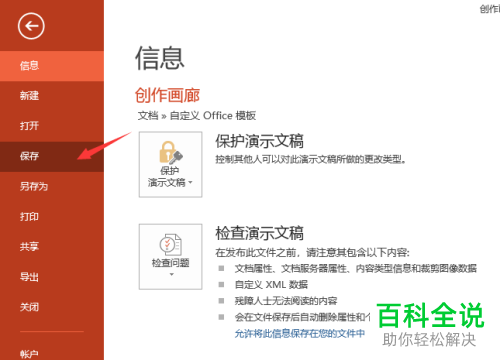
2. 如图,在弹出的“另存为”窗口中,选择想要保存的路径,输入文件名,并选择保存类型,最后点击底部的“保存”按钮。
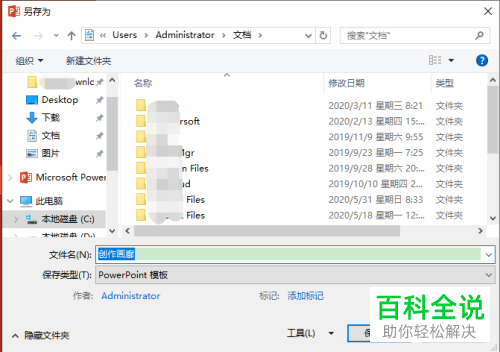
3. 如果需要备份演示文稿,则依次单击“文件---另存为”选项。

4. 在打开分“另存为”窗口中,进行相关的设置并进行保存即可。
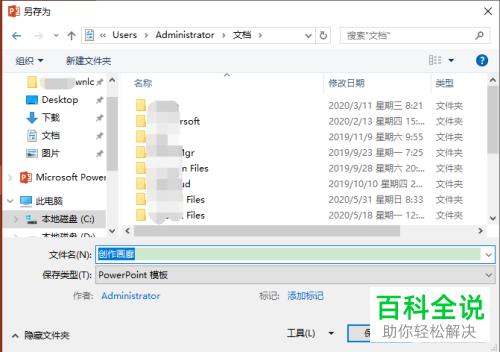
5. 需要注意的是,如果我们的保存路径设置的一样,则需要修改文件名,以作区分。否则会将之前的文档覆盖住。

以上就是如何在PPT文档中设置快速保存演示文稿的具体操作步骤。
赞 (0)

